
Wordを使っていて、突然困った。
半角のダブルクォーテーションが入力できない。
↓下記の赤矢印のように打ちたいのだが・・・
 ↓確定するとこうなってしまう。
↓確定するとこうなってしまう。
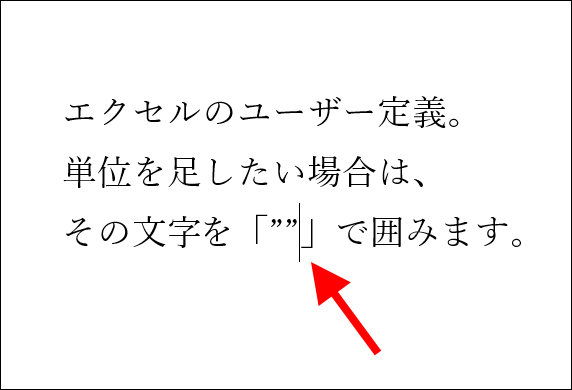
あれこれやってみたものの、勝手に自動変換されてしまう。
(´・ω・`) イラァ・・・
で、ようやく解決方法を見つけたので紹介します!
Word2016で半角のダブルクォーテーションを入力する方法です。
半角のダブルクォーテーションの入力方法
半角のダブルクォーテーションの入力手順は、次のとおりです。
1.まず、通常どおり入力します。
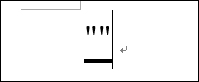 2.続いて、[Enter]キーで入力も確定します。
2.続いて、[Enter]キーで入力も確定します。
もちろん、自動変換されてしまいます。
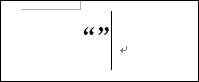 3.ここで[Ctrl]+[Z]キーを押します。
3.ここで[Ctrl]+[Z]キーを押します。
※このキーは手順を[元に戻す]操作です。
すると1文字の自動変換が元に戻ります。
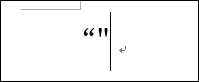 4.さらに[Ctrl]+[Z]キーを押すと、もう1文字も戻ります。
4.さらに[Ctrl]+[Z]キーを押すと、もう1文字も戻ります。
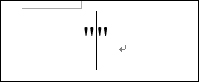 一応、これで入力は可能です。
一応、これで入力は可能です。
(´・ω・`) やれやれ・・・
自動変換を解除したい場合
この記号をよく使う人にとっては、元に戻す作業もいちいち面倒でしょう。
その場合、設定変更を行えば、自動変換しないようにできます。
設定変更は次の手順で行います。
1.[ファイル]をクリックします。
2.[オプション]をクリックします。
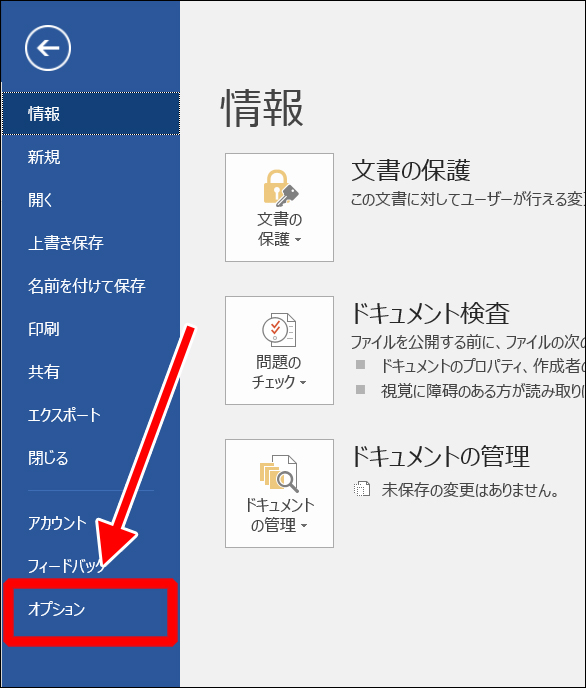 3.[文章校正]をクリックした後、[オートコレクトのオプション]をクリックします。
3.[文章校正]をクリックした後、[オートコレクトのオプション]をクリックします。
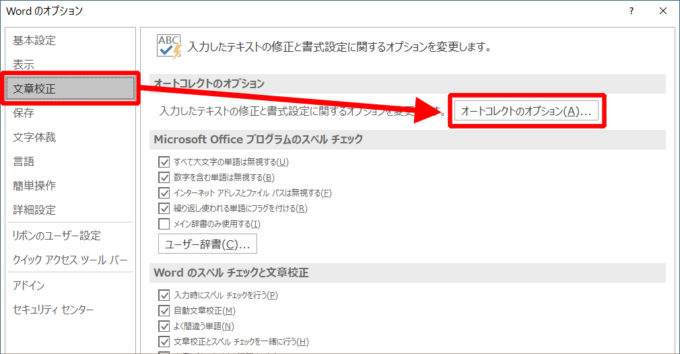 4.[入力オートフォーマット]をクリックした後、[左右の区別がない引用符を、区別がある引用符に変更する]のチェックを外します。
4.[入力オートフォーマット]をクリックした後、[左右の区別がない引用符を、区別がある引用符に変更する]のチェックを外します。
その後、[OK]をクリックして確定します。
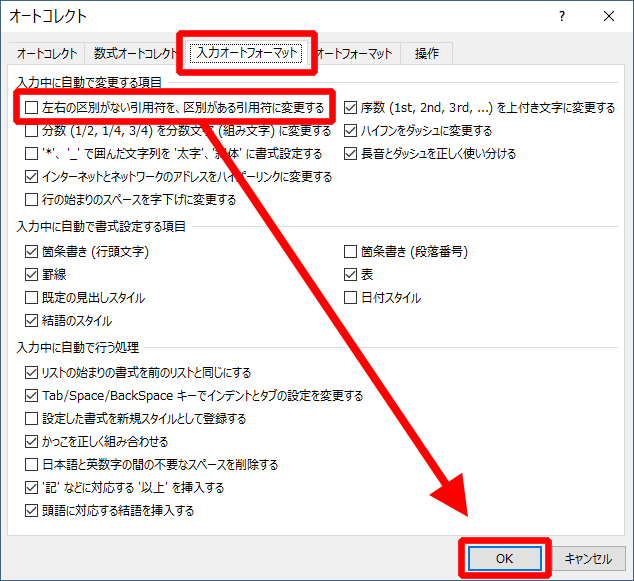 5.残ったウィンドウも[OK]をクリックして閉じます。
5.残ったウィンドウも[OK]をクリックして閉じます。
これで自動変換されずに、入力できるようになります。
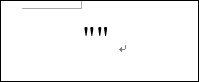 (`・ω・´)b これですべてカンペキ!
(`・ω・´)b これですべてカンペキ!

